Não importa quantas vezes se tente aceder a um computador portátil Asus bloqueado com a palavra-passe incorrecta, este nunca irá ceder. Sim, pode contar com isso! Isso significa que, se alguma vez esquecer a sua palavra-passe de início de sessão, poderá estar dentro para uma grande ocasião de transpiração. Contudo, ainda pode aceder ao seu computador portátil empregando um par de boas medidas que têm um tutorial de como desbloquear o computador portátil Asus sem palavra-passe que foram testadas e comprovadas por utilizadores lá fora.
Thus, se tiver sido bloqueado fora do computador portátil Asus no passado, então pode ter consolo no que está prestes a ler agora. Este artigo descreve quatro formas fiáveis de entrar no computador portátil Asus sem palavra-passe. Soa espantoso, certo? Veja por si mesmo.
- Método 1. Desbloquear a Password do computador portátil Asus com o Prompt de Comando
- Método 2. Desbloquear Palavra-passe de computador portátil Asus com disco de reposição de palavra-passe
- Método 3. Desbloquear Palavra-passe de computador portátil Asus usando TunesBro WinGeeker
- Método 4. Desbloquear Password de Portátil Asus com Conta Microsoft (Windows 10/8.1/8)
Método 1. Desbloquear Password de Portátil Asus com Prompt de Comando
Direito dos dias do Windows 7, usando a porta traseira como meio de acesso a um computador portátil Asus bloqueado com o seu prompt de comando tem sido uma aventura muito útil. Deve estar satisfeito por o computador portátil Asus apoiar completamente esta funcionalidade mesmo até ao seu mais recente produto. Assim, esta é a forma de contornar a senha no computador portátil Asus desta abordagem prática:
Passo 1: Assim que vir o seu ecrã de login, segure o seu “Shift” prima a tecla para baixo e, ao mesmo tempo, clique no símbolo de energia, e clique no “Restart”.
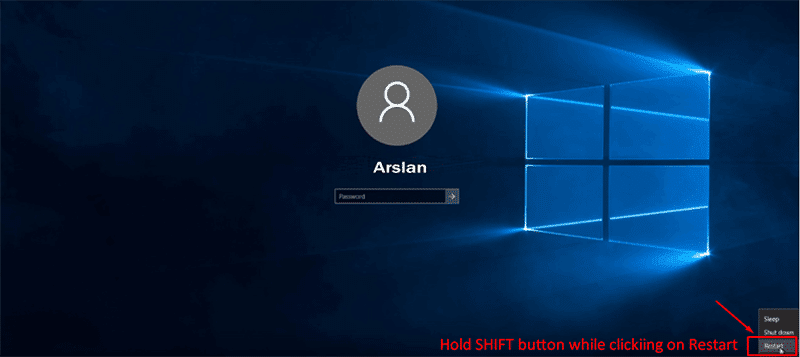
Passo 2: Escolher “Resolução de problemas” a partir da janela de Opções de Arranque Avançadas. Depois disso, seleccionar “Opções avançadas”, seguido de “Prompt de comando”.
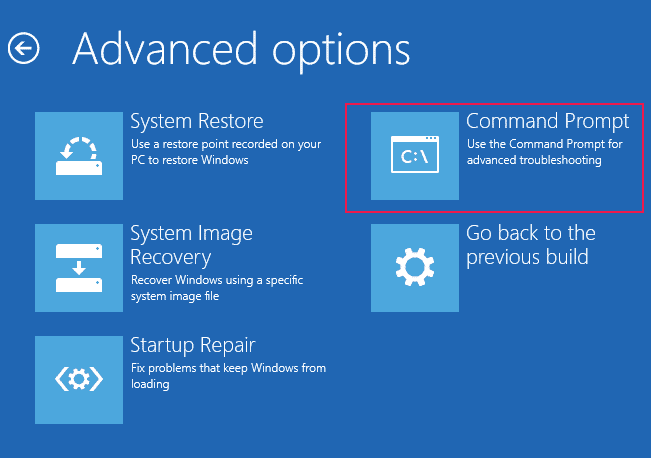
Passo 3: Proceder com a lista de comandos abaixo. Devem ser digitados na mesma ordem.
-
- D:
- cd Windowscd System32
- ren Utilman.exe Utilman.exe.old
- cd.exe Utilman.exe
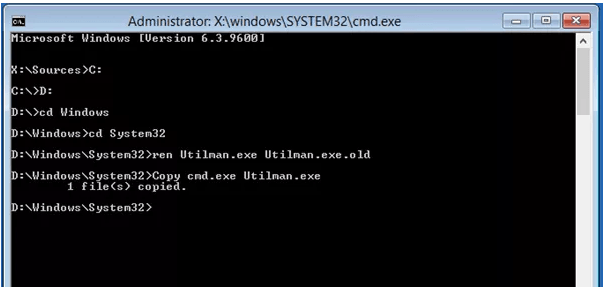
Passo 4: Reinicie o seu computador portátil Asus e quando o ecrã de início de sessão aparecer, carregue no ícone do utilitário. Isso dar-lhe-á acesso ao comando de imediato. Finalmente, quando o prompt de comando for activado, terá de incluir um último comando para que a sua palavra-passe possa ser reiniciada com sucesso, o que o ajudará a obter acesso ao seu computador portátil.
No comando acima, administrador representa o nome de utilizador da conta que pretende aceder enquanto [email protegido] representa a palavra-passe recentemente criada.
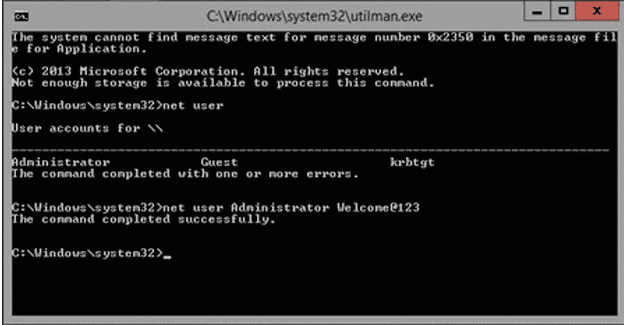
Agora pode reiniciar o seu computador portátil Asus e aceder ao seu Windows com a sua nova palavra-passe.
Método 2. Desbloquear Password do computador portátil Asus com disco de reposição de Password
Esta é outra forma fascinante de aceder a um computador portátil Asus que o bloqueou devido a inconsistências de password. Embora muitas pessoas não saibam como desbloquear um computador portátil Asus sem senha, um disco de reinicialização é uma coisa que pode fazer o truque por elas. Contudo, existe uma condição subjacente a esta abordagem: deve ter usado o seu computador portátil para criar um disco de reset para a sua palavra-passe antes de ser bloqueado. Assim, os passos abaixo dir-lhe-ão como contornar a palavra-passe no computador portátil Asus com um disco de reset.
Passo 1: Tenha o seu disco de reset ligado ao seu computador portátil Asus, e descobriria uma ligação para “Resetar palavra-passe”. Clique na ligação e siga o assistente para reiniciar a palavra-passe.
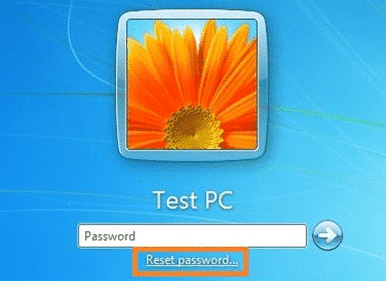
Passo 2: Clique “Seguinte” o momento em que o assistente de reinicialização aparece à sua frente.
Passo 3: Escolha a unidade apropriada que contém o seu USB.
Passo 4: Surge uma nova página pedindo-lhe depois que introduza a sua nova palavra-passe. Clique “Next” para prosseguir.
Passo 5: Um ecrã irá eventualmente aparecer indicando que fez alterações com sucesso à sua palavra-passe de conta de utilizador.
Método 3. Desbloquear a password do computador portátil Asus usando TunesBro WinGeeker
Embora os dois métodos descritos acima sejam bastante eficazes, TunesBro WinGeeker é uma solução ainda melhor no que respeita a como entrar num computador portátil asus sem password. Este software é compatível com todas as versões do Windows desde o Windows 2000 até ao mais recente Windows 10. Pode ser utilizado para obter todas as formas de senhas, tais como senhas esquecidas, senhas para contas Microsoft, bem como senhas de domínio. Para além do facto de este software não ter quaisquer limitações no que diz respeito à recuperação de palavra-passe, apenas levará minutos a entrar novamente no seu sistema no momento em que se aperceber que não pode entrar no sistema. Siga as instruções abaixo para começar a utilizar este software sobre como desbloquear o Asus Laptop sem password.
Passo 1: Descarregue e tente instalá-lo num computador que não esteja bloqueado.
Passo 2: Inicie o software e escolha o seu tipo de suporte preferido para criar um disco de reinicialização. Clique em “ comece a gravar” depois de ter seleccionado um tipo de suporte de impressão.
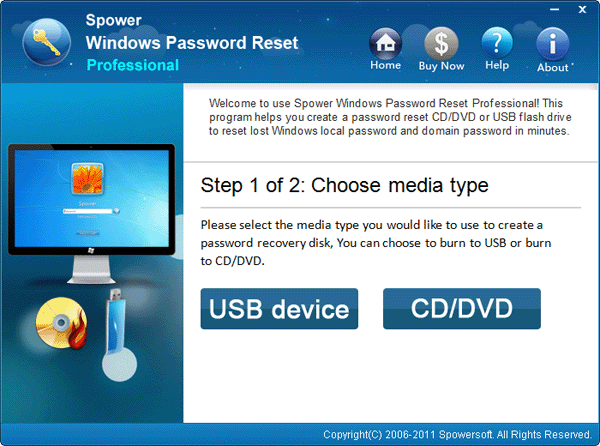
Passo 3: Voltar ao portátil Asus bloqueado e configurá-lo para arrancar a partir da unidade USB ou CD/DVD-ROM.
Passo 4: Arrancar o portátil Asus bloqueado a partir do disco de reinicialização que acabou de criar com o software de reinicialização de palavra-passe do Windows.
Passo 5: TunesBro WinGeeker está pronto para reiniciar a palavra-passe.
Passo 6: Escolha um sistema Windows específico.
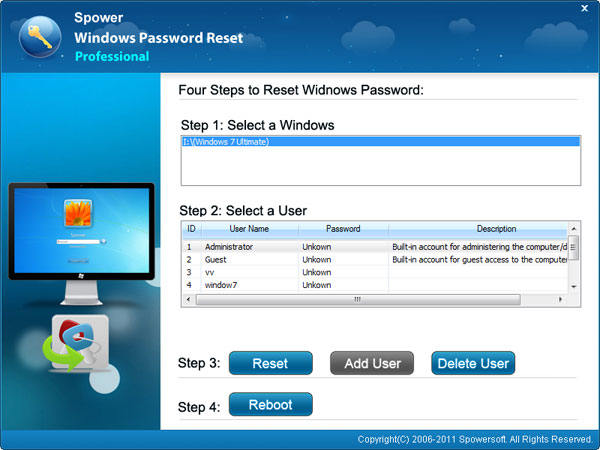
Passo 7: Escolha um utilizador.
Passo 8: Clique em “Reiniciar” para que a palavra-passe da conta de utilizador seja reiniciada. Para 2000/XP/Vista/Win7/Win8/Win8.1/Versões Win10 do Windows, a palavra-passe será redefinida para uma em branco (sem palavra-passe), enquanto para as versões 2000/2003/2008/2012/2016 do servidor Windows a nova palavra-passe será [email protegido]
Passo 9: Clique em “Sim” no prompt seguinte para completar o processo e iniciar sessão no seu computador portátil Asus com a palavra-passe de redefinição.
Método 4. Desbloquear Password do computador portátil Asus com Conta Microsoft (Windows 10/8.1/8)
Algumas pessoas preferem entrar no seu computador portátil Asus através da sua Conta Microsoft. Na verdade, é uma forma mais fiável de proteger os dados no seu PC. No entanto, a questão que tem estado na boca de muitos é – o que será feito quando ficar bloqueado fora do computador portátil Asus porque se esqueceu das suas credenciais de login da Microsoft? Bem, se está a experimentar isso agora mesmo, isto é o que deve fazer para redefinir a password do computador portátil Asus:
Passo 1: Sempre que tentar entrar no seu computador através da conta Microsoft, e preencher os parâmetros de início de sessão errados, este voltará com um ecrã de erro que se parece exactamente com o que se segue:
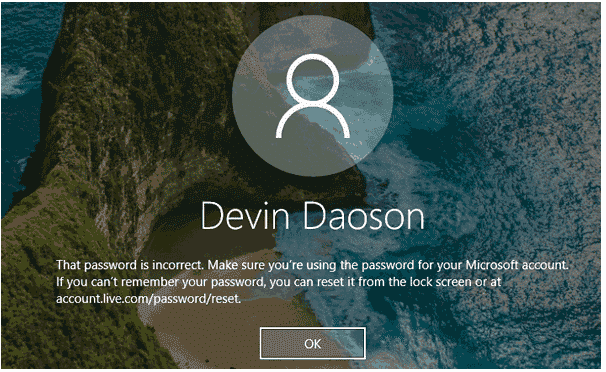
Click on “OK” para começar!
Passo 2: Um link que diz “Esqueci-me da minha palavra-passe” aparecerá por baixo da sua caixa de palavras-passe. Clique nesse link.
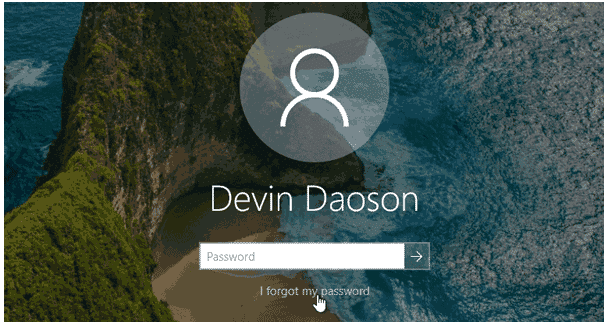
Passo 3: Passado algum tempo, surgirá um ecrã que lhe pedirá para redefinir a sua palavra-passe. Quando tiver terminado todos os passos, poderá então iniciar sessão no seu computador portátil Asus sem a sua nova palavra-passe de conta Microsoft criada.
Or poderia abrir um navegador em qualquer smartphone ou computador funcional e visitar account.live.com/password/reset. Seleccione o “ esqueci-me da minha palavra-passe” opção clique “ opção seguinte, e continue com as instruções no ecrã sobre como redefinir a sua palavra-passe.
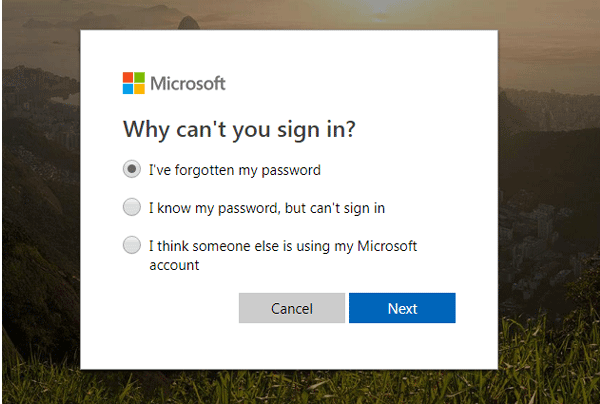
Possui muito provavelmente ler este artigo porque experimentou um bloqueio no seu computador portátil Asus. Mais importante ainda, deve ter compreendido que existem passos práticos e fáceis como os acima destacados para aceder a um sistema Asus bloqueado. Pode empregar qualquer uma das abordagens acima referidas e experimentar como contornar a palavra-passe no computador portátil Asus sem ter de passar por qualquer tensão em particular. Três dos quatro métodos mencionados neste artigo envolvem passos bastante básicos, que os tornam adequados para praticamente qualquer pessoa. Basta que se empenhe em qualquer dos métodos que considere mais adequados, dado o seu conhecimento de computadores e personalidade.
